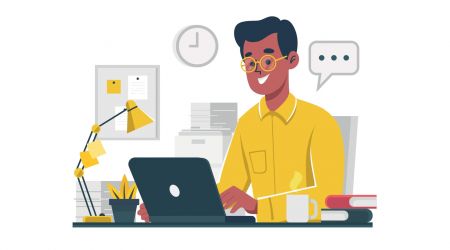Jak se přihlásit k BitMart Broker
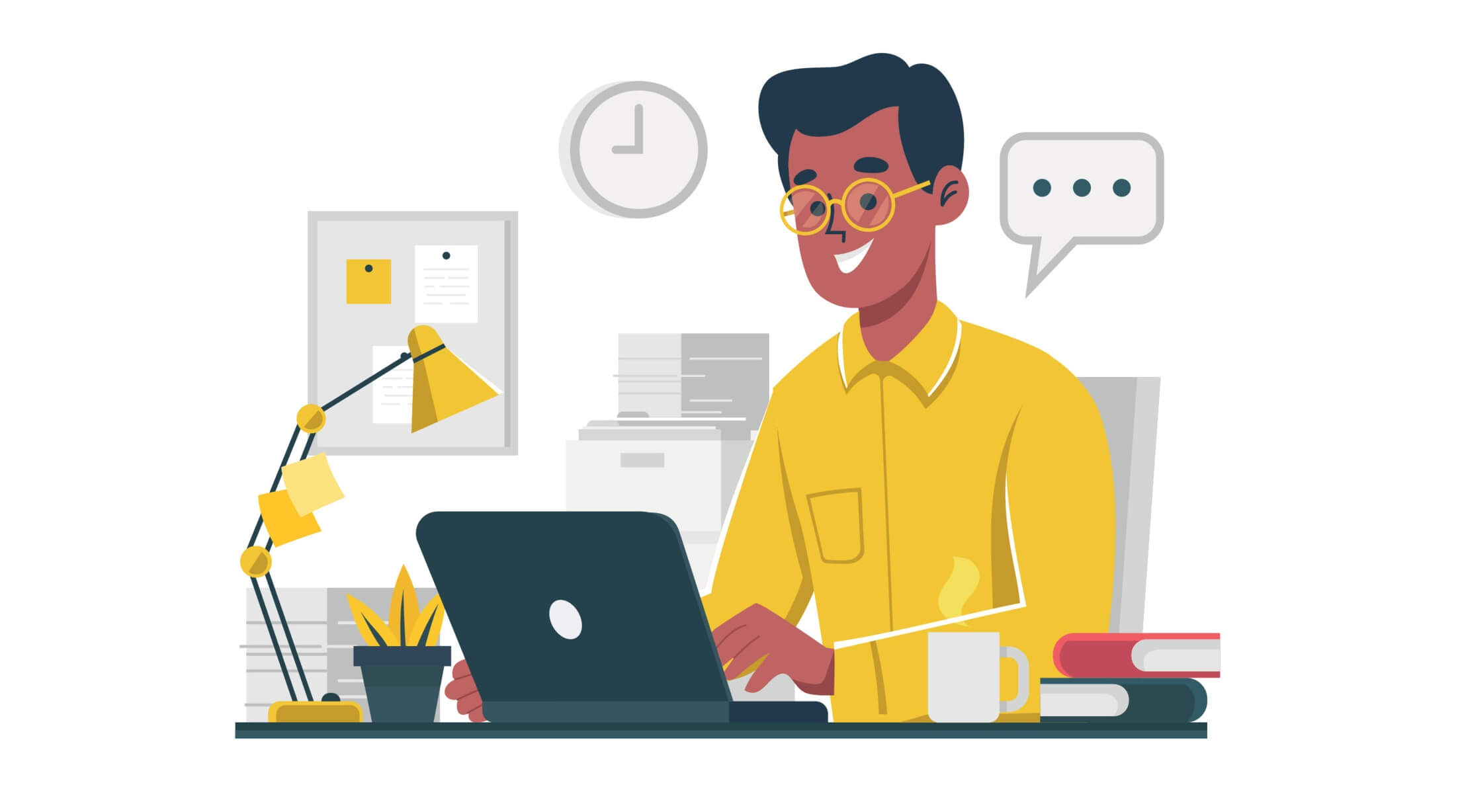
Jak se přihlásit ke svému účtu BitMart [PC]
Přihlaste se pomocí e-mailu
1. Navštivte BitMart.com , zvolte [ Přihlásit se]

2. Klikněte na [ E-mail]
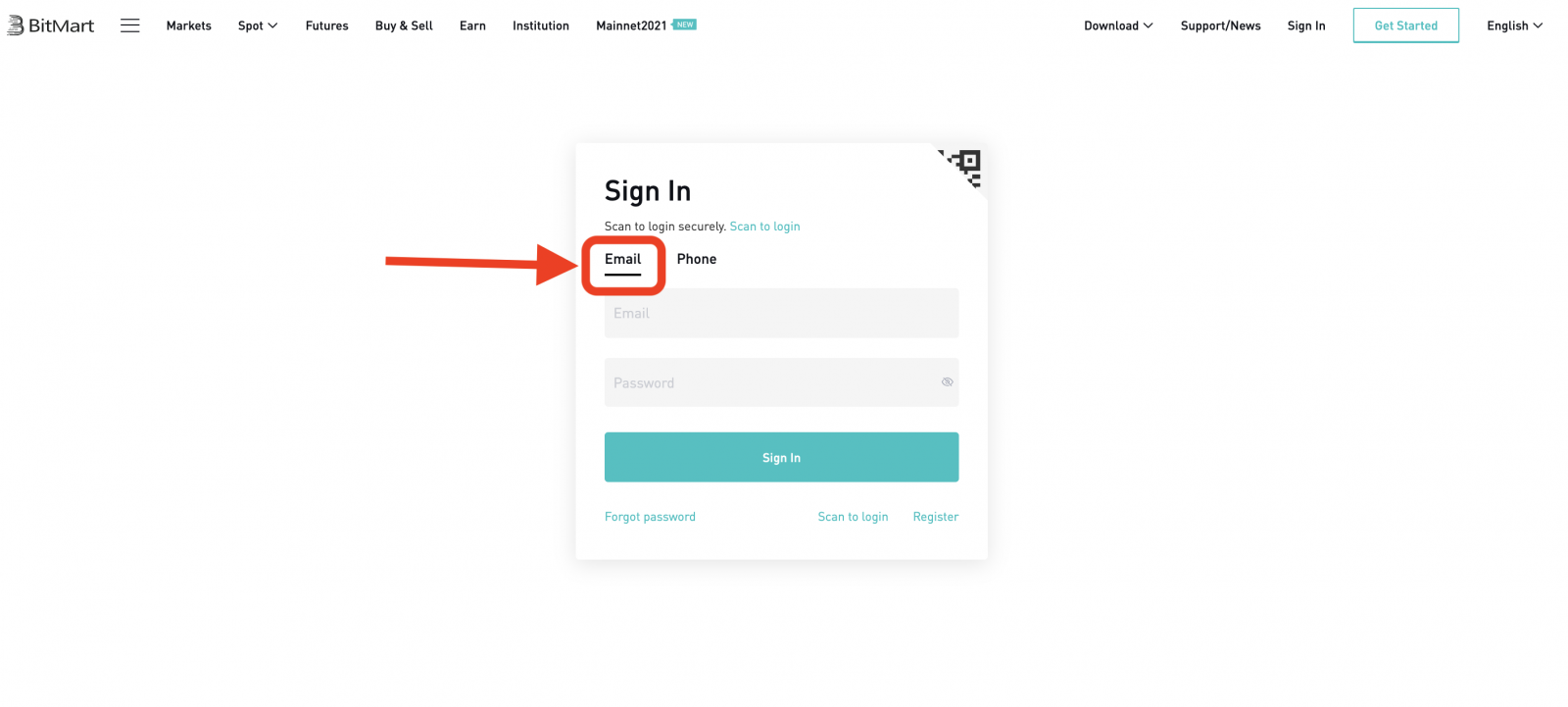
3. Zadejte [ svou e-mailovou adresu] a [ své heslo] ; poté klikněte na [ Přihlásit se]
.png)
4. Nyní uvidíte stránku Ověření e-mailu ; Zkontrolujte svůj e-mail a zadejte šestimístný [ kód pro ověření e-mailu] ; poté klikněte na [Odeslat]
.png)
Nyní jste dokončili své přihlášení k účtu BitMart pomocí e-mailu.
Přihlaste se pomocí telefonu
1. Navštivte BitMart.com , zvolte [ Přihlásit se]

2. Klikněte na [ Telefon]
.png)
3. Zadejte [ kód země] , [ vaše telefonní číslo] a [ vaše přihlašovací heslo] ; poté klikněte na [ Přihlásit se]
.png)
4. Nyní uvidíte stránku ověření telefonu ; Zkontrolujte svůj telefon , obdržíte příchozí hovor, poté zadejte šestimístný [ Phone Verification code] a klikněte na [ Submit ]
.png)
Nyní jste dokončili své přihlášení k účtu BitMart s telefonem.
Jak se přihlásit ke svému účtu BitMart [Mobile]
Přihlaste se pomocí mobilního webu
Přihlaste se pomocí e-mailu
1. Navštivte BitMart.com ; a klikněte na ikonu vpravo nahoře ;

2. Klikněte na [ Přihlásit]

3. Klikněte na [ E-mail]
.jpg)
4. Zadejte [ vaše e-mailová adresa] a [vaše heslo], poté klikněte na [ Přihlásit se]
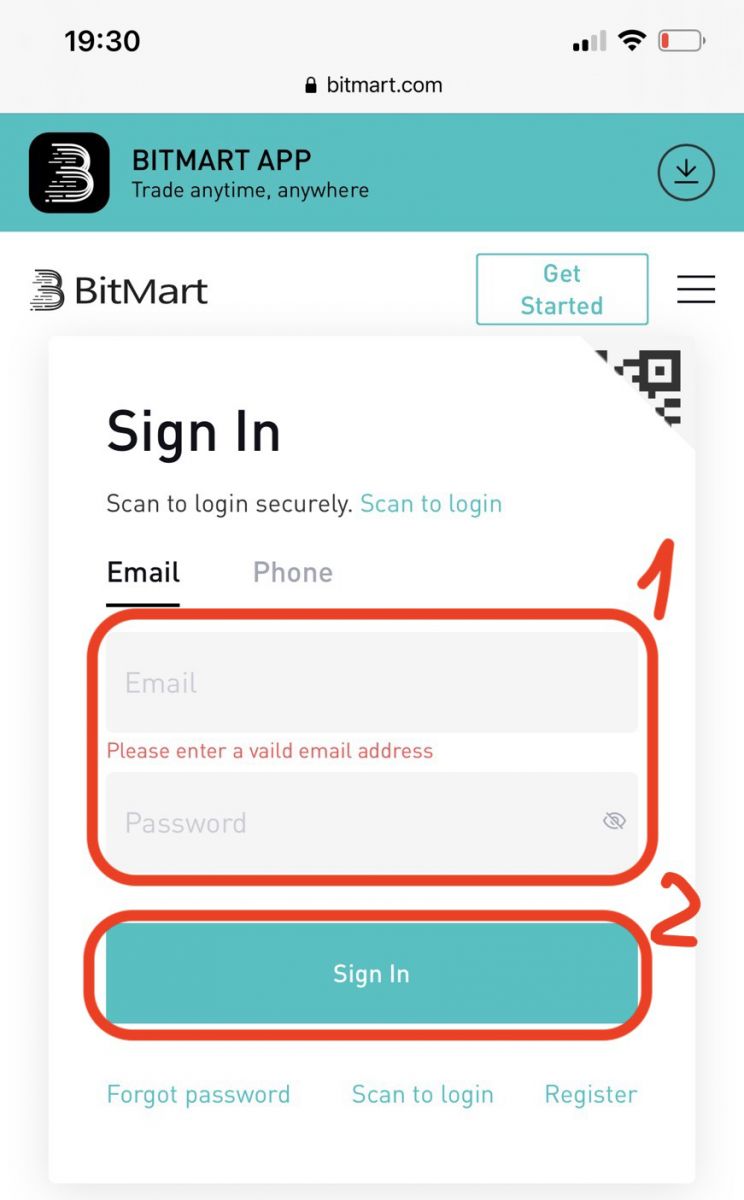
. 5. Zkontrolujte svůj e-mail a zadejte šestimístný [ ověřovací kód e-mailu]; poté klikněte na [Odeslat]
.jpg)
6. Klepnutím na [ Potvrdit] dokončete přihlášení pomocí e-mailu na mobilním webu.
.jpg)
Přihlaste se pomocí telefonu
1. Navštivte BitMart.com ; a klikněte na ikonu vpravo nahoře

2. Klikněte na [ Přihlásit se]

3. Klikněte na [ Telefon]
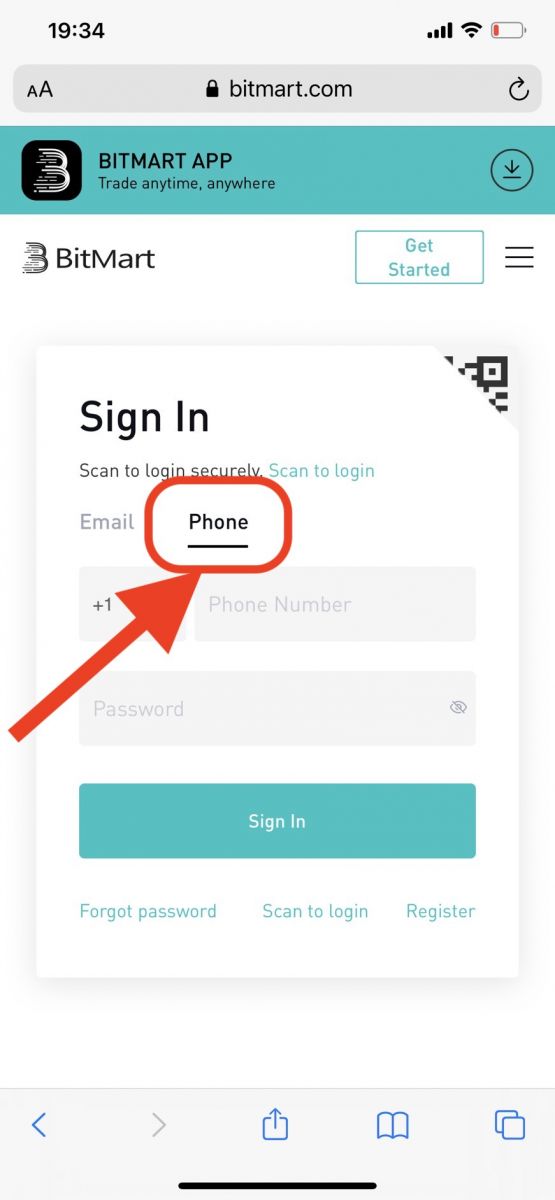
4. Zadejte [ kód země] , [vaše telefonní číslo] a [ vaše heslo] a poté klikněte na [ Přihlásit se]
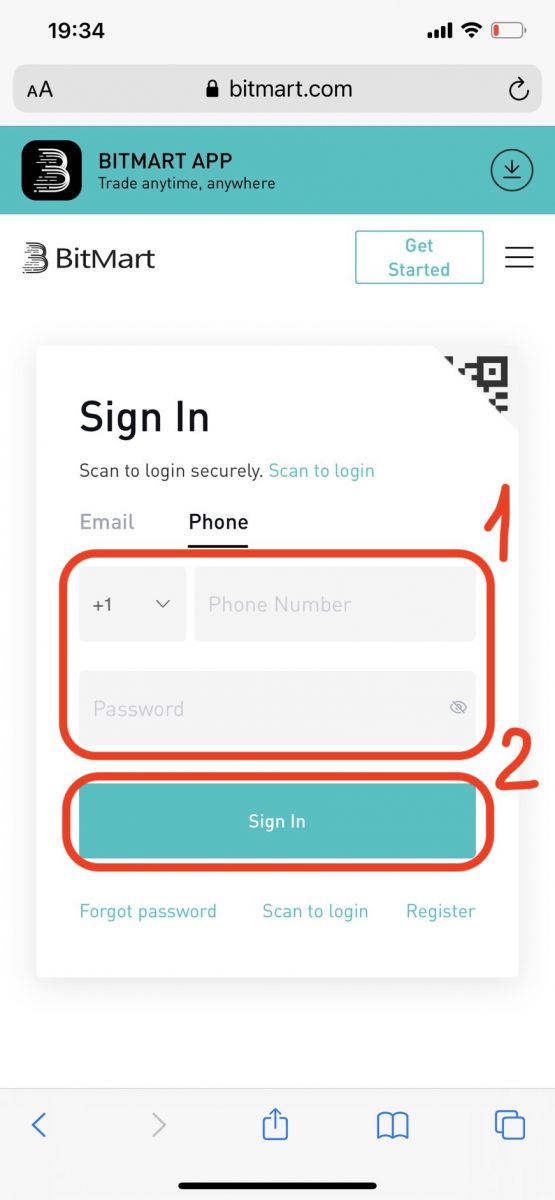
5. Zkontrolujte svůj telefon , obdržíte příchozí hovor, zadejte šestimístný [ Phone Verification code] a poté klikněte na [Odeslat]
.jpg)
6. Klepnutím na [ Potvrdit] dokončete přihlášení pomocí telefonu na mobilním webu.
.jpg)
Přihlaste se pomocí mobilní aplikace
Přihlaste se pomocí e-mailu
1. Otevřete aplikaci BitMart, kterou jste si stáhli do telefonu; a klikněte na ikonu vlevo nahoře .
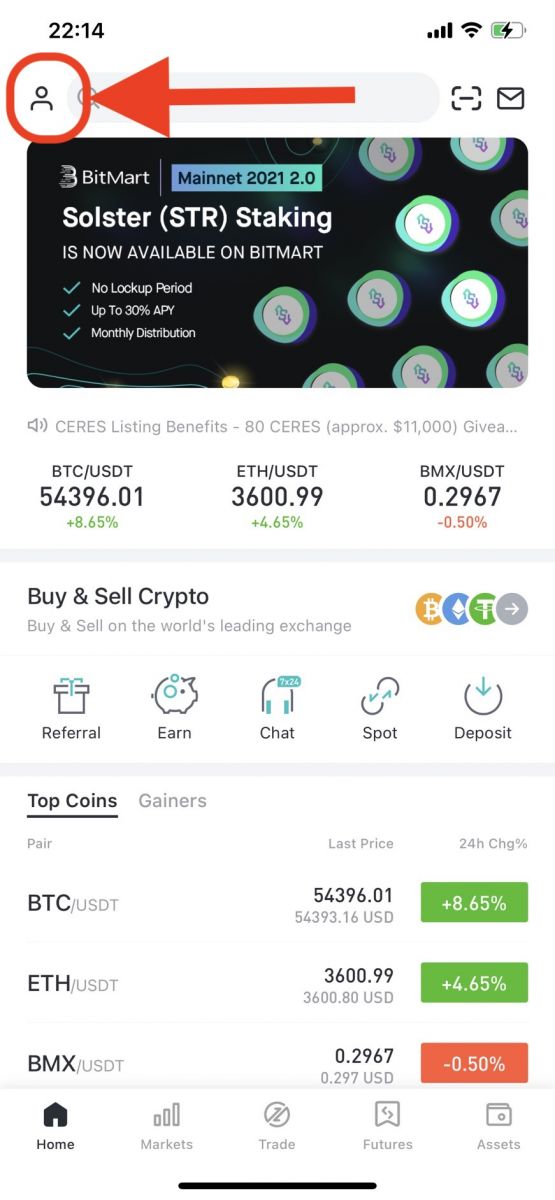
2. Klikněte na [ Přihlásit]
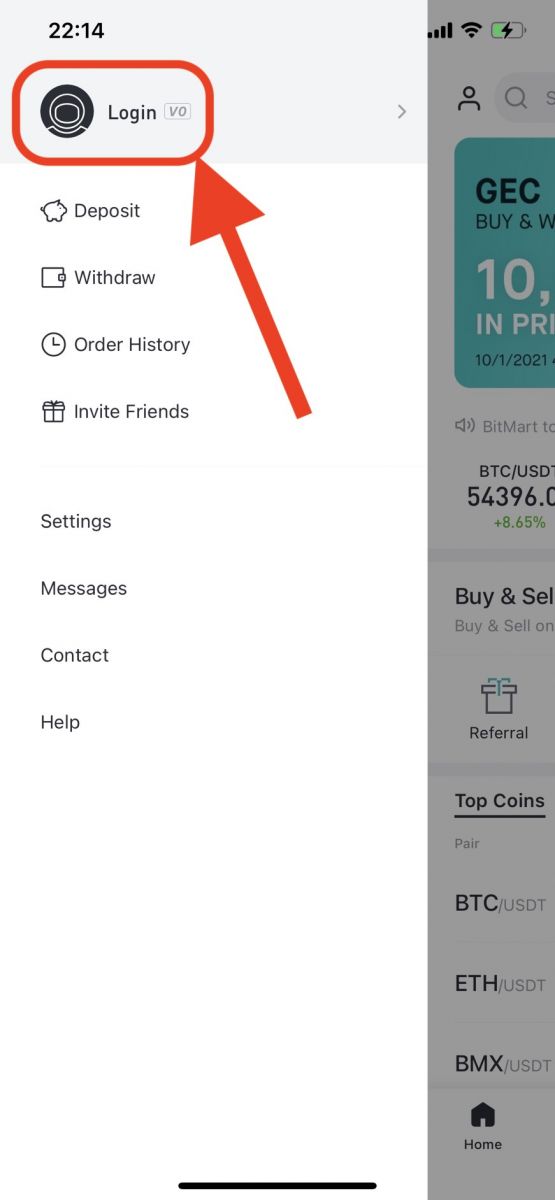
3. Klikněte na [ E-mail]
.jpg)
4. Zadejte[vaše e-mailová adresa]a[vaše heslo];poté klikněte na[Přihlásit]
.jpg)
5. Zkontrolujtesvůj e-maila zadejte šestimístný[ověřovací kód e-mailu]; poté klikněte na[Odeslat]
.jpg)
6. Kliknutím[Potvrdit]dokončete přihlášení pomocí e-mailu v mobilní aplikaci.
.jpg)
Přihlaste se pomocí telefonu
1. Otevřete aplikaci BitMart, kterou jste si stáhli do telefonu; a klikněte na ikonu vlevo nahoře
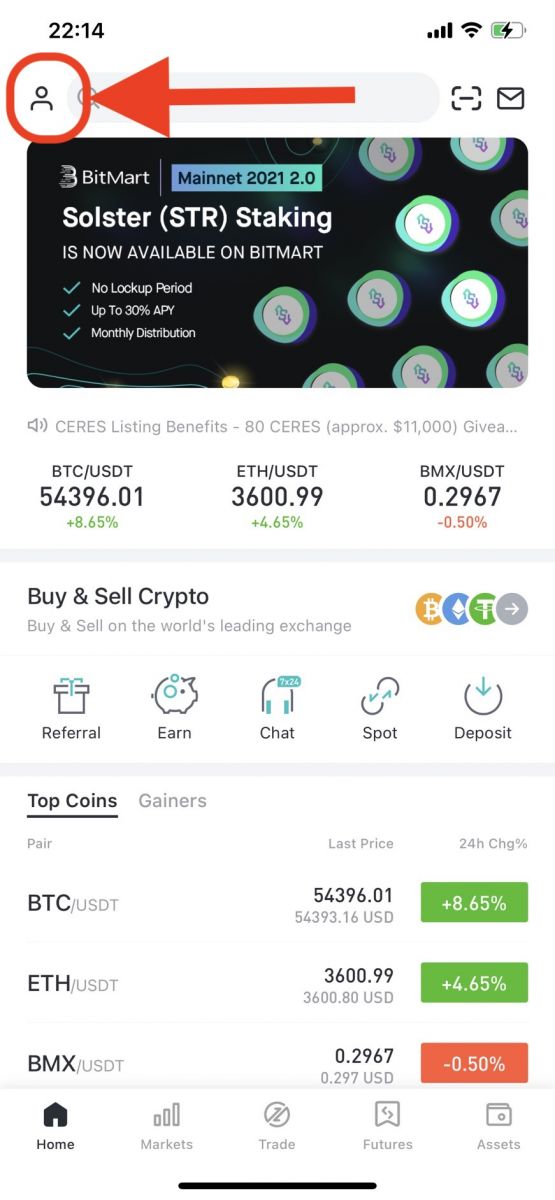
2. Klikněte na [ Přihlásit]
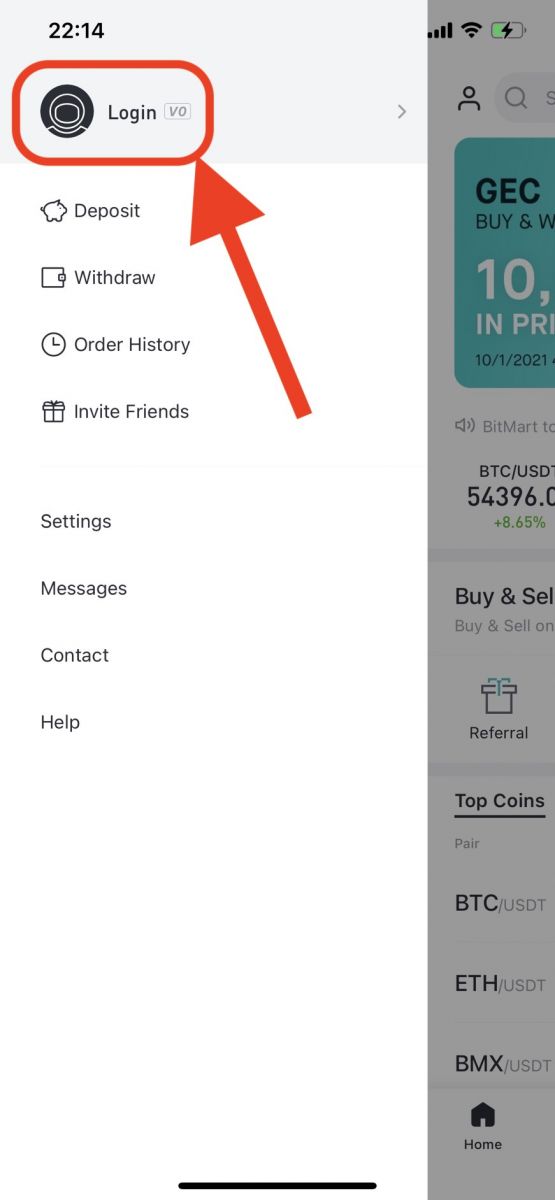
3. Klikněte na [ Mobil]
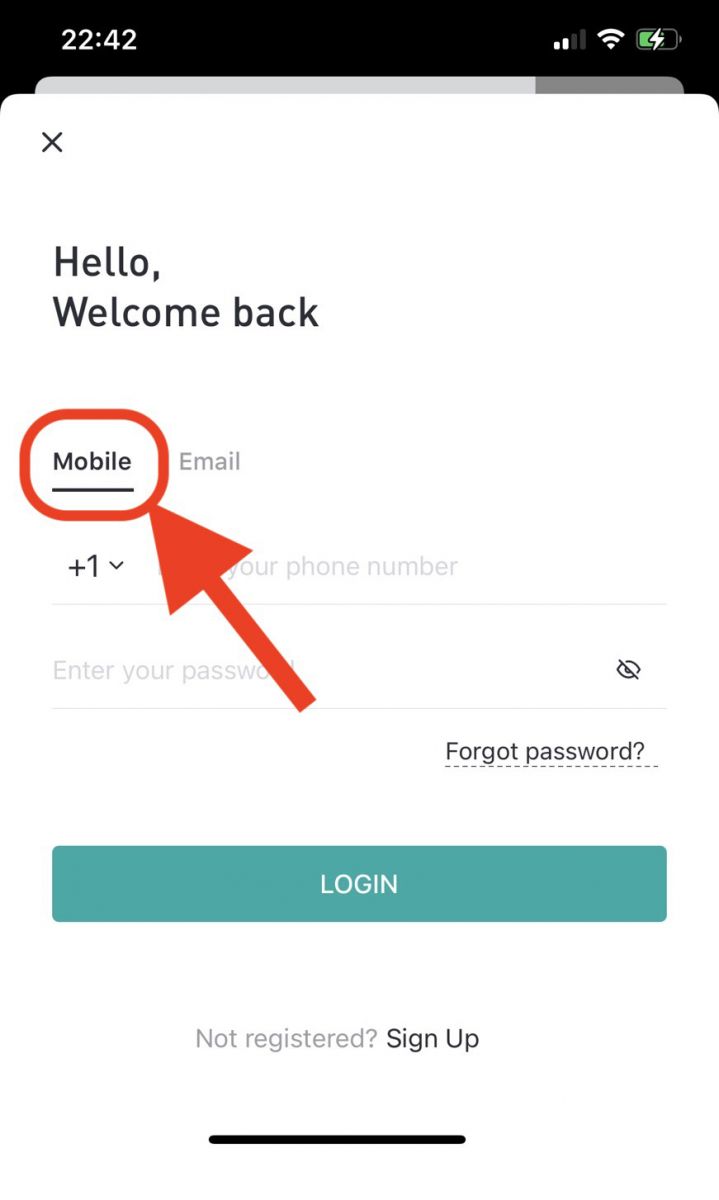
4. Zadejte [ kód země] , [ vaše telefonní číslo] a [ vaše heslo] , poté klikněte na [ Přihlásit]
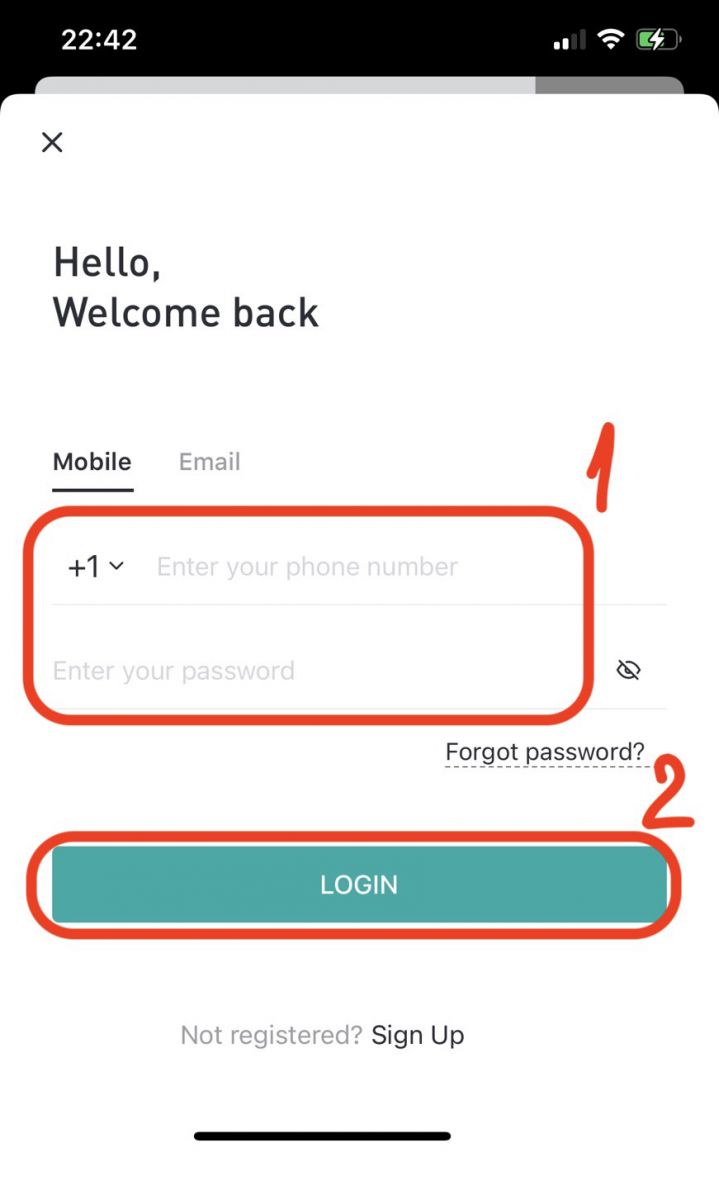
5. Zkontrolujte svůj telefon , obdržíte příchozí hovor, poté zadejte šestimístný [ Phone Verification code], poté klikněte na [Submit]
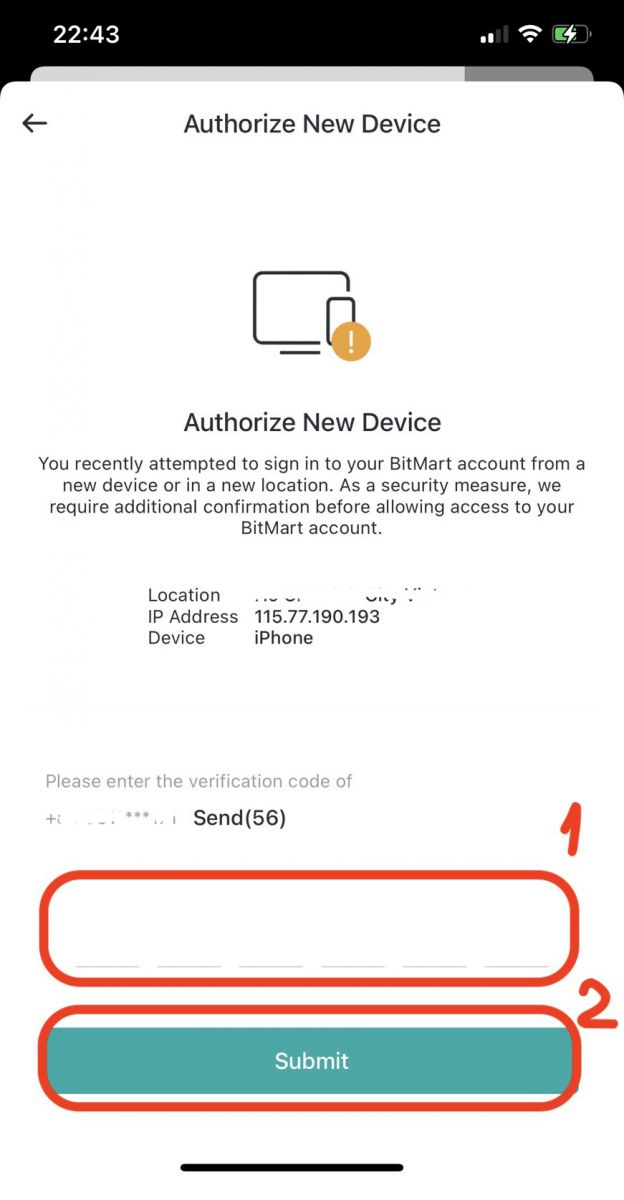
6. Klikněte na [ Confirm] pro dokončení přihlášení pomocí telefonu v mobilní aplikaci.
.jpg)
Stáhněte si aplikaci BitMart
Stáhněte si aplikaci BitMart pro iOS
1. Přihlaste se pomocí svého Apple ID, otevřete App Store, vyberte ikonu vyhledávání v pravém dolním rohu; nebo Klikněte na tento odkaz a poté jej otevřete v telefonu: https://www.bitmart.com/mobile/download/inner

2. Do vyhledávacího pole zadejte [ BitMart] a stiskněte hledat .
.jpg)
3. Stiskněte [GET] pro stažení.

4. Po instalaci se vraťte na domovskou stránku a začněte otevřením aplikace Bitmart .
Stáhněte si aplikaci BitMart pro Android
1. Otevřete Obchod Play, do vyhledávacího pole zadejte [ BitMart] a stiskněte hledat; Nebo klikněte na tento odkaz a poté jej otevřete v telefonu: https://www.bitmart.com/mobile/download/inner

2. Klikněte na [ Install] pro stažení;

3. Vraťte se na domovskou obrazovku a začněte otevřením aplikace Bitmart .